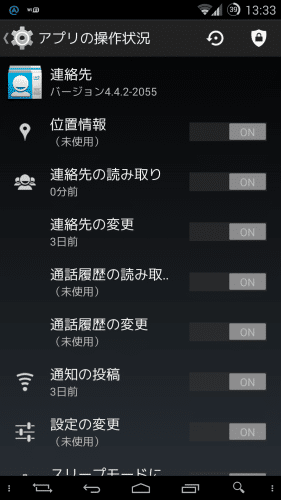なお、今回の方法を実行するにはAndroid端末のRoot化が必要です。
ブートローダーアンロックやカスタムリカバリ導入、カスタムROMの導入によって、メーカーの補償は一切きかなくなります。
また、作業中にデータが消えたり、端末が起動しなくなってしまったとしても、当方では一切責任は負えません。
全て自己責任で作業を行ってください。
App OpsはAndroid4.3から隠し機能として追加されたもので、個人情報などへのアクセス許可をアプリ毎に設定できるという便利な機能です。
Androidのアプリの中には、本来は必要ないにも関わらず個人情報や位置情報などへのアクセスを要求するものもありますが、インストールするユーザー自身でアプリが要求するアクセス許可を個別に無効化することはできません。
ユーザーはアプリをインストールする際に、アクセス許可の項目を確認してそのアプリをインストールするかしないかを選択することしかできないということですね。
結果、使いたいアプリがあっても、アクセス許可の項目に同意できずにインストールを見合わせるということもあるかもしれません。
そんな時にApp Opsを使うと、アプリのインストール後にはなるものの、削りたいアクセス許可をユーザーが指定することができるようになります。
ただ、このApp Ops機能はあくまでも隠し機能のため、Android4.4.2では使えなくなってしまいました。
Android4.4.2でApp Opsを再度使うために、今回はXposed FrameworkとXposedのモジュール「AppOpsXposed」を利用します。
1.Android端末のRoot化。今回はNexus5で試してみました。Nexus5のRoot化は、Nexus 5のRoot化方法・手順。を参照してください。
2.Xposed InstallerのapkファイルをXposed Module Repositoryからダウンロードして、Android端末の内部ストレージにコピーしておく。
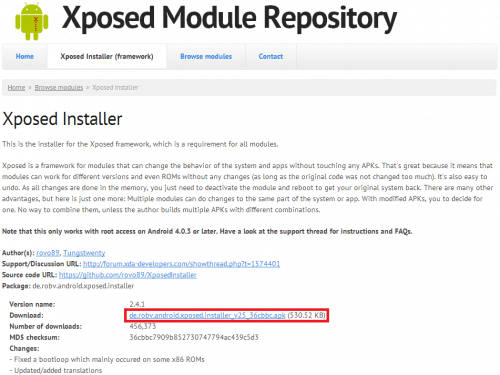
3.Xposed Installerのモジュール(AppOpsXposedやXThemeEngineなどのこと)によっては、端末再起動後ブートループになってしまう場合があります。
対策として、TWRPやCWMなどのカスタムリカバリでROMをまるごとバックアップしておきましょう。
また、Xposedを無効化させるzipファイルも準備されているので、これをカスタムリカバリからインストールすれば起動するはずです。
Xposed-Disabler-Recovery.zip
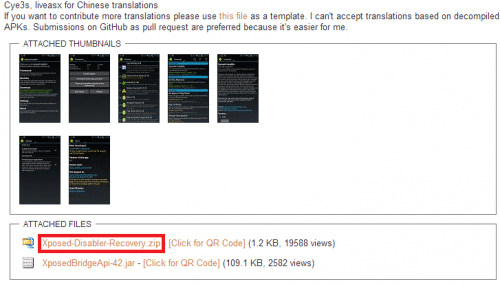
4.App Opsを有効化するためのXposedのモジュール「AppOpsXposed」の最新版をAppOpsXposedからダウンロードして、Android端末の内部ストレージにコピーしておく。2013/12/20現在の最新版は1.5です。
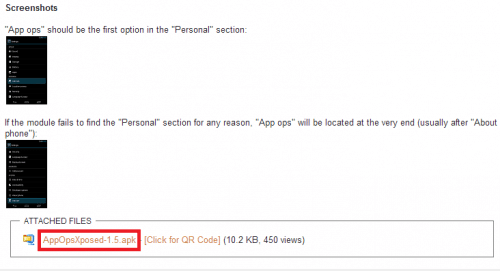
5.設定>セキュリティ>提供元不明のアプリにチェックを入れておく。
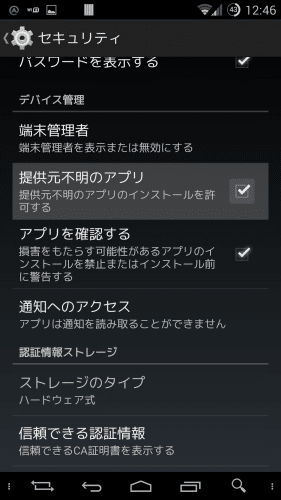
6.apkファイルをインストールできるファイルマネージャー。私はESファイルエクスプローラーを使っています。
まずXposed Installerをインストールしていきます。
ESファイルエクスプローラーを起動後、準備しておくこと2でダウンロードしておいたXposed Installerをタップして「インストール」をタップします。
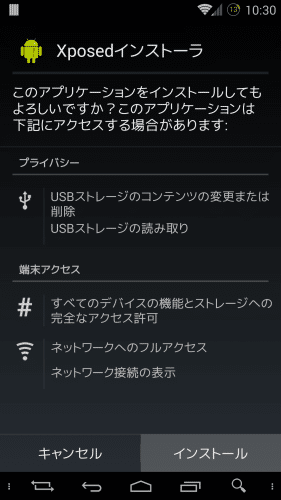
インストールが完了したら「開く」をタップします。
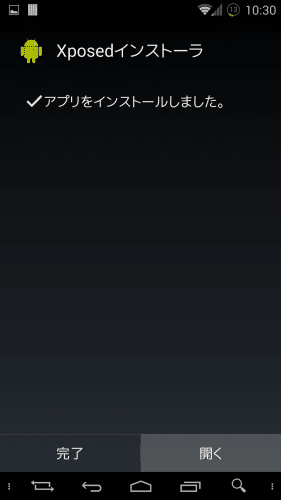
次に「フレームワーク」をタップします。
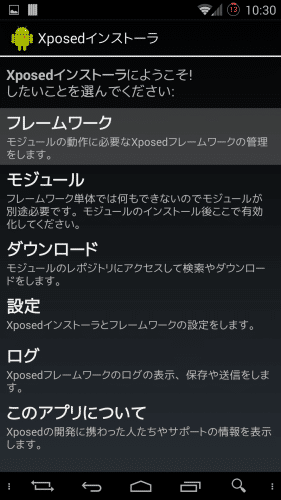
「インストール/更新」をタップします。
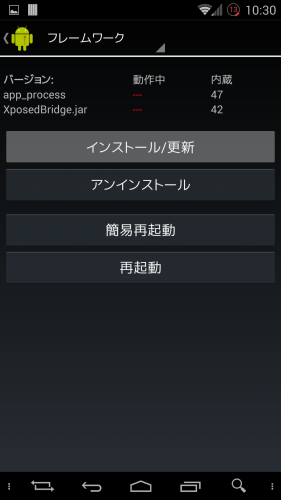
スーパーユーザーリクエストが表示されるので「許可」をタップします。
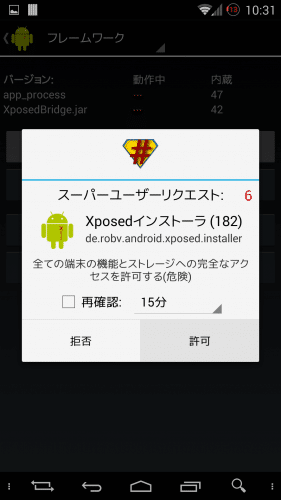
「Done! Changes will become active on reboot」と表示されたら「OK」をタップして、一度端末を再起動させます。
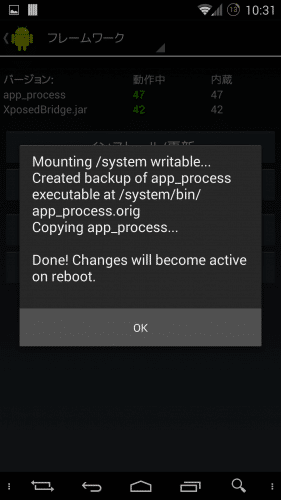
端末再起動後に、準備しておくこと3でダウンロードしておいたAppOpsXposedをESファイルエクスプローラーからインストールしていきます。「インストール」をタップ。なお、AppOpsXposed自体にはアクセス許可の項目は1つもありません。安心ですね。
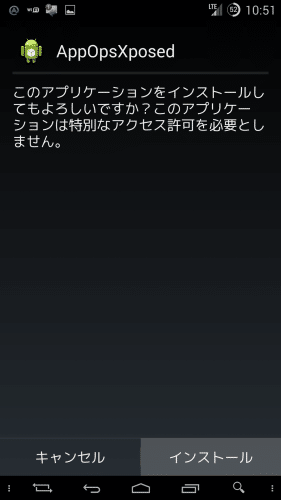
インストール後、Xposed InstallerのモジュールをタップするとAppOpsXposedがあるので、チェックを入れて再度端末を再起動させます。

端末再起動後、AppOpsXposedがインストールされる前にはなかったApp Opsが・・・
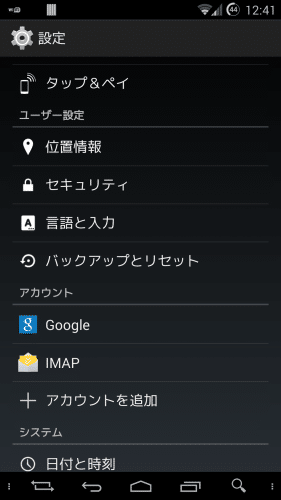
位置情報の上に現れました。
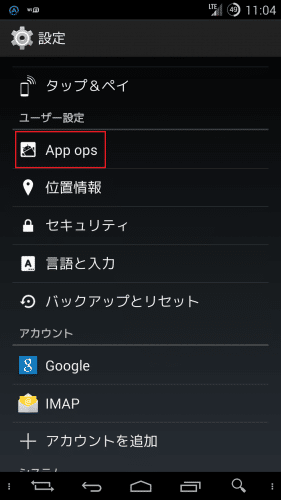
App Opsを開いてみると、位置情報、プライベート、メッセージ、メディア、端末の5つのタブで各アプリが分けられています。
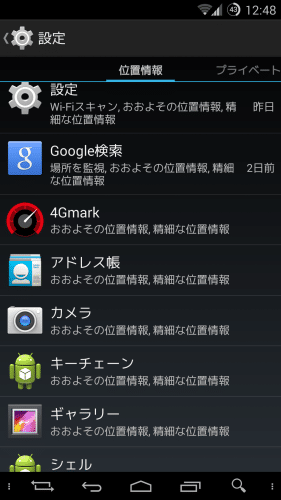
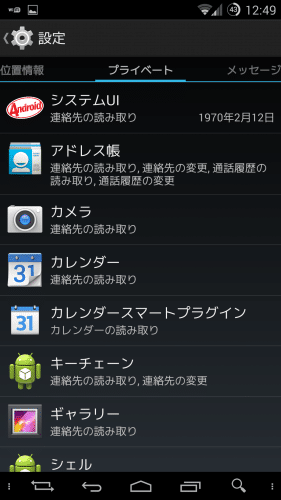
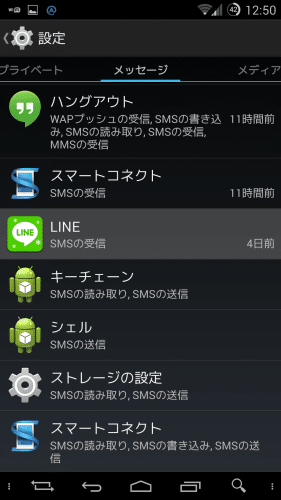
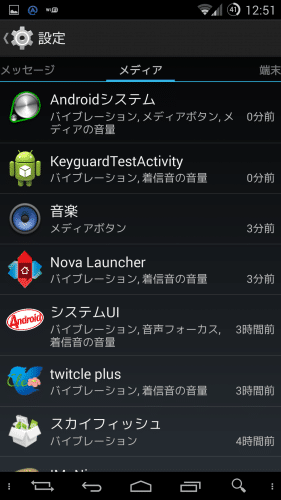
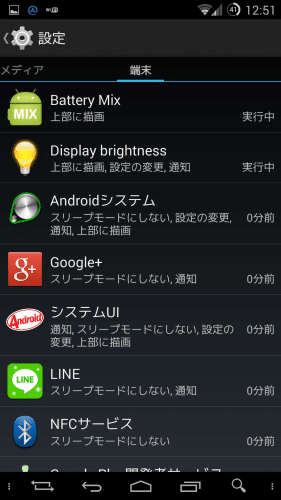
4Gmarkというアプリを選んでみます。
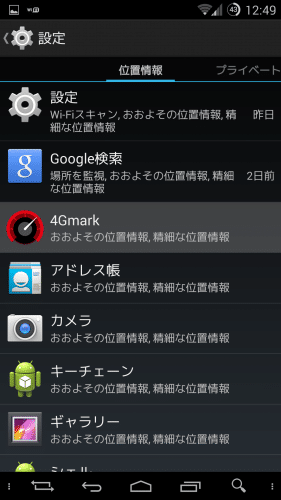
4Gmarkのアクセス許可項目が表示されます。位置情報、設定の変更、スリープモードにしないという3つがあります。位置情報に対する許可を削りたい場合は、位置情報のONをタップします。
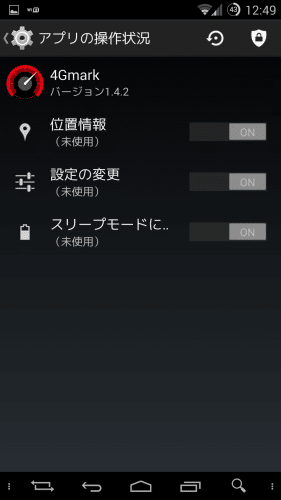
するとOFFに変わります。これだけでアプリに付与されているアクセス許可を削ることができます。簡単ですね。
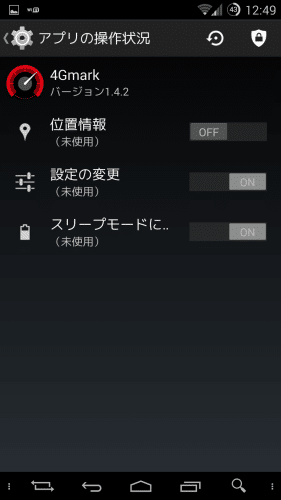
次に連絡先を見てみます。例えば、「連絡先の読み取り」という項目をオフにしてみます。
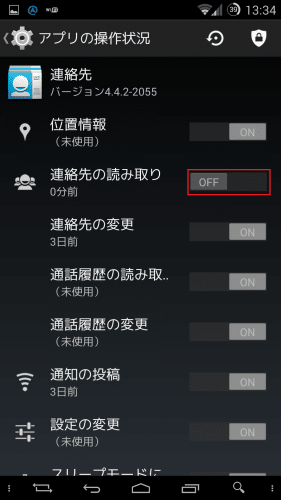
すると連絡帳のアプリを起動しても、連絡先の読み取りのアクセスを拒否しているので連絡先が表示されません。
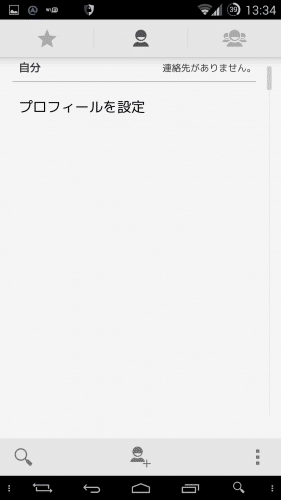
このように他のアプリも同じ手順で簡単にアクセス許可のオン/オフが可能です。
App Opsはとても便利な機能ですが、連絡先の「連絡先の読み取り」のようにそのアプリを正常に動作させるために必要なアクセス許可もももちろんあります。
アプリの動作が不安定になった時は、元の状態に戻しましょう。
Android4.4.2で削除された、アプリ毎に個人情報などへのアクセス許可を無効化できるApp Opsを使う方法は以上です。
Nexus5に関する記事一覧
新型Nexus7(2013)に関する記事一覧